ዝርዝር ሁኔታ:
- በይነመረብ ከሮስቴሌኮም አይሰራም-የችግሩ መንስኤዎች እና መፍትሄዎች
- በይነመረቡን "Rostelecom" ን ለማቋረጥ ተደጋጋሚ ምክንያቶች
- ከበይነመረቡ ጋር ሲገናኙ በጣም የተለመዱ ስህተቶች
- Rostelecom የቴክኒክ ድጋፍ

ቪዲዮ: በይነመረብ ከሮስቴሌኮም አይሰራም-ምክንያቶች እና መፍትሄዎች

2024 ደራሲ ደራሲ: Bailey Albertson | [email protected]. ለመጨረሻ ጊዜ የተሻሻለው: 2023-12-17 12:54
በይነመረብ ከሮስቴሌኮም አይሰራም-የችግሩ መንስኤዎች እና መፍትሄዎች

እያንዳንዱ የሮስቴሌኮም ተመዝጋቢ በድንገት በይነመረቡን ሊያጣ ይችላል ፡፡ አቅራቢው መጥፎ አይደለም - ከደንበኛው ጎን ብዙ ችግሮች ይነሳሉ ፡፡ መንስኤውን በተቻለ ፍጥነት እንዴት ማስወገድ እና አውታረመረቡን እንደገና መጠቀም ይጀምሩ?
ይዘት
-
1 በሮስቴሌኮም በይነመረቡን ለማቋረጥ ተደጋጋሚ ምክንያቶች
-
1.1 የደንበኛ-ጎን ችግሮች
- 1.1.1 የበይነመረብ ክፍያ
- 1.1.2 ሁሉንም መሳሪያዎች እንደገና ያስነሱ እና የመሣሪያዎችን ታማኝነት ያረጋግጡ
- 1.1.3 የዊንዶውስ አብሮገነብ መሣሪያን በመጠቀም የአውታረ መረብ ምርመራዎች
- 1.1.4 የአውታረ መረብ ቅንብሮችን ማዋቀር
- 1.1.5 የኔትወርክ አስማሚ ነጂን እንደገና መጫን ወይም ማዘመን
- 1.1.6 አዲስ ግንኙነት መፍጠር
- 1.1.7 ቪዲዮ-በአሥሩ ምርጥ ውስጥ አዲስ ግንኙነት እንዴት እንደሚፈጠር
- 1.1.8 በፀረ-ቫይረስ መቃኘት
- 1.1.9 ራውተርን እንደገና ማቀናበር እና ማዋቀር
- 1.2 በአቅራቢው በኩል ችግሮች
- 1.3 ቪዲዮ-በይነመረቡ "Rostelecom" ለምን አይሰራም እና በዚህ ሁኔታ ምን ማድረግ እንዳለበት
-
-
2 ከበይነመረቡ ጋር ሲገናኙ በጣም የተለመዱ ስህተቶች
- 2.1 ስህተት 651 ወይም 692: - የኔትወርክ መሳሪያዎች የተሳሳተ አሠራር
- 2.2 ስህተት 691 የተሳሳተ የተጠቃሚ ስም ወይም የይለፍ ቃል
- 2.3 ስህተት 678: የተቦረቦረ ግንኙነት
- 3 የሮስቴሌኮም የቴክኒክ ድጋፍ
በይነመረቡን "Rostelecom" ን ለማቋረጥ ተደጋጋሚ ምክንያቶች
ሁሉም ምክንያቶች በሁለት ትላልቅ ቡድኖች ሊከፈሉ ይችላሉ-በአቅራቢው በኩል ያሉ ችግሮች እና በተመዝጋቢው በኩል ያሉ ችግሮች (የመሣሪያዎች ወይም የአሠራር ስርዓት አካላት ተገቢ ያልሆነ አሠራር) ፡፡
የደንበኛ የጎን ጉዳዮች
ስለ በይነመረብ እጥረት በጣም ጥቂት ማብራሪያዎች አሉ ፡፡ በጣም የተለመዱት የሚከተሉት ናቸው
-
በተመዝጋቢው የግል ሂሳብ ላይ ጥቂት ገንዘብ አለ። በዚህ ጊዜ አቅራቢው ደንበኛው እስኪከፍል ድረስ የኔትወርክ መዳረሻን የማገድ መብት አለው ፡፡ በተጨማሪም የተቀመጠው ገንዘብ ከተከፈለ በኋላ ወደ ሂሳብ ሊከፈል እንደማይችል ልብ ሊባል ይገባል ፡፡ ይህ እጅግ በጣም አናሳ ነው ፣ ግን ይከሰታል ፡፡ ይህ ሁኔታ ሂሳብዎን ለመሸፈን ከሞከሩበት አገልግሎት ጋር የተለየ ምርመራ ይጠይቃል።

በመለያው ውስጥ በቂ ያልሆነ የገንዘብ መጠን መለያው የሚያስፈልገውን መጠን ከሌለው አቅራቢው የበይነመረብ መዳረሻን ያግዳል
- ራውተር ከትእዛዝ ውጭ ነው። በዚህ ጊዜ ጥገና ወይም ምትክ ሊፈልግ ይችላል ፡፡ አገልግሎቱን ከማነጋገርዎ በፊት የሁሉም ሽቦዎች ታማኝነት መፈተሽ አስፈላጊ ነው ፡፡ በተጨማሪም መሣሪያው ከመጠን በላይ ሞቃታማ ወይም በሚሠራበት ጊዜ ብዙ ስህተቶች ተከማችተዋል ፣ ከዚያ ራውተርን በማስነሳት ማግኘት ይችላሉ።
- ቫይረሶች ወደ ኮምፒተርዎ ገብተዋል ፡፡ እነሱ አስፈላጊ የስርዓት ፋይሎችን የማበላሸት እና የበይነመረብ መዳረሻን የማገድ ችሎታ አላቸው።
-
አውታረ መረቡ ወይም ራውተር ቅንጅቶች ጠፍተዋል ፡፡ ለምሳሌ, የተሳሳተ የአይፒ አድራሻ ተገልጧል. ችግሩ በ ራውተር ውስጥ ከሆነ ፣ ምናልባትም ፣ በእሱ ላይ ያሉት የ Wi-Fi እና WAN አመልካቾች አይበሩም።

የ Wi-Fi እና WAN አመልካቾች የራውተሩ ቅንጅቶች ከጠፉ የ Wi-Fi እና የ WAN አመልካቾች መብራቱን ሊያቆሙ ይችላሉ
- የአውታረመረብ ካርድ ነጂዎች ጊዜ ያለፈባቸው ናቸው ፡፡ ከፒሲዎ ወይም ከኔትወርክ ካርድዎ አምራች ኦፊሴላዊ ገጽ የሚፈለገውን ጫ downloading በማውረድ በ “መሣሪያ አቀናባሪው” በኩል ያዘምኗቸው ወይም እንደገና ይጫኗቸው ፡፡
የበይነመረብ ክፍያ
ከዚህ በፊት ይህን ባላደረጉ ኖሮ ለእርስዎ በሚመች መንገድ ሁሉ ለኢንተርኔት ይክፈሉ በግል መለያዎ በኩል ፣ ተርሚናል በኩል ፣ በኩባንያው ቢሮ ፣ በዩሮሴት ሳሎን ውስጥ ወይም በአቅራቢያዎ በሚገኘው የባንክ ቅርንጫፍ ይክፈሉ ፡፡
የሞባይል ኢንተርኔት ካለዎት በስልክዎ ላይ ባለው ድር ጣቢያ ወይም መተግበሪያ በኩል የግል መለያዎን ለማስገባት ይጠቀሙበት ፡፡ በዚህ አጋጣሚ በ Yandex. Money ፣ Qiwi ፣ WebMoney ወይም በቪዛ ወይም ማስተርካርድ የባንክ ካርድ በኩል መክፈል ይችላሉ ፡፡
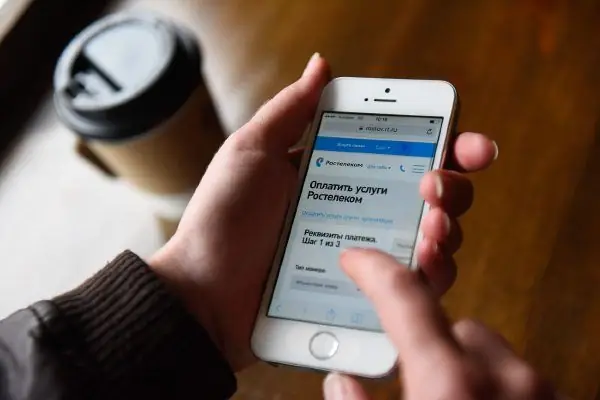
የሞባይል ኢንተርኔት ካለዎት በ Rostelecom የግል መለያዎ (በድር ጣቢያው ወይም በማመልከቻው በኩል) በስልክ ለመክፈል ይሞክሩ
የሮስቴሌኮም አገልግሎቶች የክፍያ ጊዜ ውሉን ሲያጠናቅቅ በተመረጠው ስርዓት ላይ የተመሠረተ ነው-ቅድመ ወይም ብድር ፡፡ በመጀመሪያው ጉዳይ ላይ ሂሳቡን ለመሙላት ከወሩ የመጀመሪያ ቀን ባልበለጠ ጊዜ ውስጥ ሂሳቡን መሙላት ያስፈልግዎታል ፡፡ በብድር ስርዓት ፣ ገንዘብ አሁን ባለው ወር ከ 20 ኛው ቀን ባልበለጠ ጊዜ ውስጥ ለሂሳቡ መሰጠት አለበት።
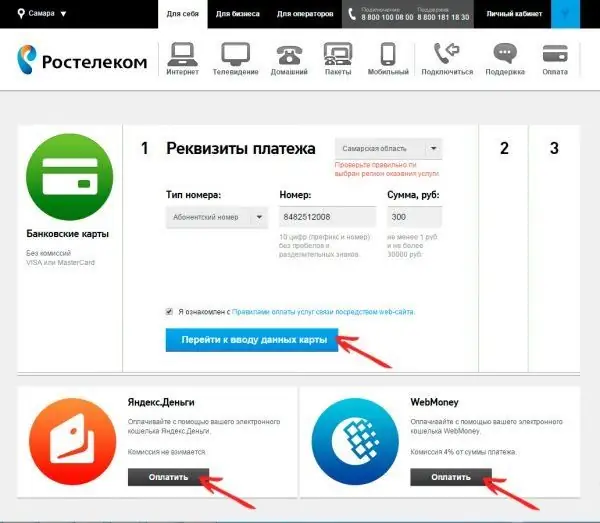
ለሮስቴሌኮም አገልግሎቶች በበይነመረብ በኩል በበርካታ መንገዶች መክፈል ይችላሉ
በቅርብ ጊዜ ገንዘብ ነክ ያልሆነ ዘዴን በመጠቀም ሂሳብዎን እንደገና ከሞሉ እና አሁንም በገንዘብ እጥረት አውታረመረብዎ ጠፍቶ ከሆነ ይህ ማለት ገንዘቡ አልደረሰም ማለት ነው። በዚህ ሁኔታ ውስጥ ገንዘቦቹ የተላለፉበትን የአገልግሎት አስተዳዳሪዎችን ማነጋገር ያስፈልግዎታል ፡፡ የግብይቱን ቁጥር እንዲያመለክቱ ይጠየቃሉ - ስፔሻሊስቱ የክፍያውን ሁኔታ ይፈትሹ እና አስፈላጊ ከሆነም ያረጋግጣሉ ፡፡ የክፍያው ሁኔታ “ተጠናቅቋል” ሆኖ ከተገኘ አቅራቢውን ይደውሉ እና ገንዘቦቹ ያልተመዘገቡበትን ምክንያት ይወቁ። የእነሱ ስርዓት ተሰናክሎ ሊሆን ይችላል ፡፡ ከጥሪው በኋላ ሁኔታው መፍትሄ ማግኘት አለበት ፡፡

አንዳንድ ጊዜ ቀደም ሲል የተከፈለው ክፍያ ወደ ሂሳብዎ የማይሄድ ይሆናል - በዚህ ጊዜ ክፍያውን የከፈሉበትን የአገልግሎት አስተዳዳሪዎችን ማነጋገር ያስፈልግዎታል
ሮስቴሌኮም ሁሉም ተጠቃሚዎች ሂሳባቸውን በወቅቱ ለመሙላት እድሉ እንደሌላቸው ስለሚረዳ ኩባንያው በግል ሂሳብዎ ውስጥ ወይም በድጋፍ አገልግሎት በኩል ሊነቃ የሚችል የተስፋ ቃል ክፍያ አማራጩን ፈጠረ ፡፡ ክፍያውን ለአንድ ሳምንት ለሌላ ጊዜ ያስተላልፋሉ ፣ በዚህ ጊዜ አውታረመረቡን ሙሉ በሙሉ መጠቀም ይችላሉ። ይህንን አማራጭ ለመጠቀም ኮሚሽን አይኖርም ፡፡
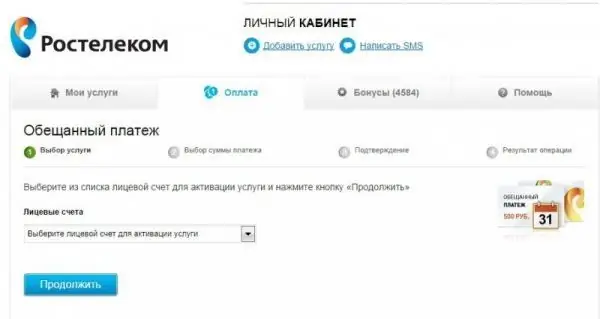
በ Rostelecom የግል ሂሳብ ውስጥ ቃል የተገባውን የክፍያ አገልግሎት ማግበር ይችላሉ
ሁሉንም መሳሪያዎች እንደገና ያስነሱ እና የመሣሪያዎችን ታማኝነት ያረጋግጡ
በይነመረቡን እንደከፈሉ ካወቁ በቀጥታ ወደሚከተሉት ደረጃዎች ይሂዱ ፡፡
- ለ DSL / PON-Link እና ለ LAN አመልካቾች ትኩረት ይስጡ ፡፡ እነሱ ካላበሩ ፣ ምናልባት ችግሩ በሽቦዎቹ ውስጥ ነው - ኬብሎች እና እውቂያዎች ያልተነኩ መሆናቸውን ያረጋግጡ ፡፡ ገመዱ ከተበላሸ ለአቅራቢው የድጋፍ አገልግሎት ይደውሉ እና ጌታውን በቤት ውስጥ ይደውሉ ፡፡ ሽቦዎቹን እራስዎ መተካት ይችላሉ ፣ ግን ይህንን ለስፔሻሊስቶች አደራ መስጠት የተሻለ ነው ፡፡
-
ኬብሎቹ ከመሳሪያዎቹ ጋር በጥብቅ የተገናኙ መሆናቸውን ያረጋግጡ (ከ ራውተር ወይም ፒሲ ጋር ፣ እንደ የግንኙነቱ ዓይነት - ሽቦ አልባ ወይም ባለገመድ) ፡፡ አስፈላጊ ከሆነ ኬብሎቹን ያስወግዱ ፣ ሁሉንም እውቂያዎች በአልኮል መጠጥ ወይም በመደበኛ ኮሎን ያብሱ እና ከዚያ ወደሚፈለጉት ማገናኛዎች እስኪጫኑ ድረስ መልሰው ያስገቡዋቸው ፡፡

የተገናኙ ኬብሎች ኬብሎቹ ከ ራውተር ጋር በጥብቅ የተገናኙ መሆናቸውን ይመልከቱ
- በተመሳሳይ ጊዜ ኮምፒተርዎን እና ራውተርዎን እንደገና ያስጀምሩ። በዚህ ሁኔታ ራውተር ከኃይል አቅርቦቱ ሙሉ በሙሉ መቋረጥ አለበት - መሰኪያውን ከሶኬት ላይ ያውጡ ፡፡ በኃይል አዝራሩ እንደገና ማስጀመር ላይሰራ ይችላል ፡፡ ከተዘጋ በኋላ ቢያንስ ከ10-15 ሰከንዶች ማለፍ አለበት ፡፡ ከዚያ በኋላ መሣሪያዎቹን መልሰው ማብራት ይችላሉ። በራውተሩ ላይ ሁሉም አስፈላጊ መብራቶች እስኪያበሩ ድረስ ይጠብቁ እና የበይነመረቡን መኖር ያረጋግጡ ፡፡
በይነመረብን በስልክ መስመር በኩል ካገናኙ ፣ መከፋፈያው ከትዕዛዝ ውጭ ሊሆን ይችላል - ድግግሞሾችን ወደ አስፈላጊው ክልል ለመቀየር መሳሪያ። ለምርመራ ወደ ቅርብ ወደ ሮስቴሌኮም ቢሮ መላክ አለበት ፡፡
አብሮገነብ የዊንዶውስ መሣሪያን በመጠቀም የአውታረ መረብ ምርመራዎች
የዊንዶውስ ኦፐሬቲንግ ሲስተም ተጠቃሚዎች የበይነመረብ ችግሮችን በፍጥነት እና በቀላሉ እንዲፈቱ የሚያግዝ የራሱ አብሮ የተሰራ መሳሪያ አለው ፡፡ ሁሉም አይደሉም ፣ ግን አብዛኛዎቹ ችግሮች ፣ የምርመራ መሣሪያው ማስተካከል ይችላል
-
የአውታረ መረብ አዶውን የአውድ ምናሌን ያስፋፉ እና “መላ ፍለጋ” አማራጭን ይምረጡ።

የተሳሳተ የምርመራ አማራጭ በአውታረ መረቡ አዶ አውድ ምናሌ ውስጥ “መላ ፍለጋ” ን ይምረጡ
-
ቼኩ እስኪያልቅ ድረስ ይጠብቁ - የተወሰነ ጊዜ ይወስዳል።

ችግሮችን በመፈለግ ላይ ስርዓቱ ማንኛውንም ችግሮች እስኪያገኝ ድረስ ይጠብቁ
- ሲስተሙ ሁሉንም መረጃዎች በሚሰበስብበት ጊዜ አንድ ዓይነት ችግርን በመለየት ወዲያውኑ እሱን ለማስተካከል የሚያስችል ዘዴ ይጠቁማል ፡፡ ይህንን ዘዴ መተግበር ለመጀመር በቀረበው አገናኝ ላይ ጠቅ ያድርጉ ፡፡
-
መሣሪያው በፍተሻው መጀመሪያ ላይ አንድ ችግር ካላየ “ሌላ ችግር አለብኝ” ላይ ጠቅ ያድርጉ።

ሌላ ችግርን በመጠቆም መሣሪያው ወዲያውኑ ምንም ነገር ካላሳየ "ሌላ ችግር አለብኝ" በሚለው አገናኝ ላይ ጠቅ ያድርጉ
-
"አንድ የተወሰነ አስማሚ በመጠቀም …" ን ይምረጡ።

አንድ የተወሰነ የአውታረ መረብ አስማሚ በመጠቀም በታችኛው አገናኝ ላይ ጠቅ ያድርጉ - "አንድ የተወሰነ የአውታረ መረብ አስማሚን በመጠቀም"
-
በሚታየው ዝርዝር ውስጥ አስማሚዎ ላይ ጠቅ ያድርጉ እና “ቀጣይ” ን ጠቅ ያድርጉ - የችግሮች ፍለጋ እንደገና ይጀምራል። የሚገኝ ከሆነ መሣሪያው ከሁኔታው የሚወጣበትን መንገድ ለመፈለግ ይሞክራል።

የአስማሚዎች ዝርዝር በዝርዝሩ ውስጥ አስማሚዎን ይምረጡ እና “ቀጣይ” ቁልፍ ላይ ጠቅ ያድርጉ
- በቼኩ ማብቂያ ላይ ጠንቋዩ ስለፈታቸው ችግሮች እና መቋቋም ያልቻላቸውን ጉዳዮች በተመለከተ ትንሽ ዘገባ ያቀርብልዎታል ፡፡ ከቀሩ ወደ ሌሎች ዘዴዎች ይሂዱ ፡፡
የአውታረ መረብ ቅንብሮችን ማቀናበር
የአውታረ መረቡ ቅንጅቶች ትክክል መሆናቸውን ለመፈተሽ (የአይፒ አድራሻ ፣ የዲ ኤን ኤስ አገልጋይ) የሚከተሉትን ደረጃዎች ይከተሉ
-
ከሰዓት አመልካች ቀጥሎ ባለው በተግባር አሞሌ ላይ የሚገኘው የኔትወርክ አዶውን ምናሌ በቀኝ ጠቅ ያድርጉ ፡፡ መስኮቱን በአውታረ መረብ ቅንብሮች (ለዊንዶውስ 10) ለማስነሳት በዝርዝሩ ሁለተኛ አካል ላይ ጠቅ ያድርጉ ፡፡

የአውታረ መረብ አዶ አውድ ምናሌ በአውታረ መረቡ አዶ አውድ ምናሌ ውስጥ “አውታረ መረብ እና የበይነመረብ ቅንብሮች” ላይ ጠቅ ያድርጉ
-
ከመለኪያዎች ጋር በመስኮቱ ውስጥ ወደ ኤተርኔት ወይም Wi-Fi ትር ይሂዱ እና ከዚያ በቀኝ አምድ ውስጥ የ “አስማሚ ቅንብሮችን ያዋቅሩ” የሚለውን አገናኝ ይፈልጉ እና ይክፈቱ።

የ Wi-Fi ትር በ Wi-Fi ትር ውስጥ "የአስማሚ መለኪያዎች ማዋቀር" በሚለው አገናኝ ላይ ጠቅ ያድርጉ
-
ሰባተኛው የ “ኦፕሬቲንግ ሲስተም” ስሪት ካለዎት በአውታረ መረቡ አዶ አውድ ምናሌ በኩል “አውታረ መረብ እና ማጋሪያ ማእከልን” ያስጀምሩ - የአስማሚ ቅንብሮችን ለመለወጥ አገናኙ እዚያ ይገኛል ፡፡

"አውታረመረብ እና መጋሪያ ማዕከል" በመስኮቱ ግራ ክፍል ውስጥ “አስማሚ ግቤቶችን ቀይር” በሚለው አገናኝ ላይ ጠቅ ያድርጉ
-
ቀደም ሲል ከተፈጠሩት ግንኙነቶች ጋር በመስኮቱ ውስጥ ግንኙነትዎን ይፈልጉ እና በቀኝ መዳፊት አዝራሩ ላይ ጠቅ ያድርጉ። በሚከፈተው ምናሌ ውስጥ “ባህሪዎች” የሚለውን ንጥል ይምረጡ ፡፡

ንጥል "ባህሪዎች" በሚታየው ምናሌ ውስጥ “ባህሪዎች” ላይ ጠቅ ያድርጉ
-
በ “አውታረ መረብ” ትር ውስጥ በግንኙነት አካላት ዝርዝር ውስጥ የ “አይፒ ስሪት 4” የሚለውን ነገር ያግኙ እና ሁለቴ ጠቅ በማድረግ መስኮቱን ይጀምሩ ወይም በግራ አዝራሩ ይምረጡት እና ከዚያ ከዚህ በታች “ባህሪዎች” ቁልፍን ጠቅ ያድርጉ ዝርዝር.

ገመድ አልባ አውታረመረብ ባህሪዎች በዝርዝሩ ውስጥ "አይፒ ስሪት 4" የሚለውን ንጥል ይፈልጉ እና ንብረቶቹን ይክፈቱ
-
በተመረጠው አካል ባህሪዎች ውስጥ ያሉትን መለኪያዎች ይለውጡ። ራስ-ሰር ዲ ኤን ኤስ እና አይፒ ማወቂያ ካለዎት ከሮስቴሌኮም ጋር ባደረጉት ስምምነት የተመዘገቡ አድራሻዎችን ያስገቡ ፡፡ እነሱ ቀድሞውኑ ከገቡ ትክክለኛነታቸውን ያረጋግጡ ወይም ራስ-ሰር ማወቂያ ያዘጋጁ ፡፡

የአይፒ አድራሻውን በራስ-ሰር ያግኙ ቀደም ሲል በራስ-ሰር ለመፈለግ ከተቀናበሩ የአይፒ አድራሻውን እና የዲ ኤን ኤስ አገልጋዩን በእጅ ያስገቡ
- እሺ ላይ ጠቅ በማድረግ ሁሉንም ለውጦች ይቆጥቡ ፡፡ ከዚያ የበይነመረብ ግንኙነትዎን ያረጋግጡ።
የአውታረመረብ አስማሚ ነጂን እንደገና መጫን ወይም ማዘመን
በይፋዊ ሀብቶች (በጣም የተወሳሰበ ዘዴ) ወይም በመሣሪያ አስተዳዳሪ መተግበሪያ በኩል ሾፌሮችን በእጅ ማዘመን ይችላሉ። የመጨረሻው ዘዴ ለጀማሪዎችም ተስማሚ ነው ፡፡ የእሱን ምሳሌ በመጠቀም የድርጊቶችን ቅደም ተከተል እንመልከት-
- በይነመረቡ እንዲኖርዎት ከሌላ አውታረ መረብ ጋር ይገናኙ። ያለሱ ስርዓቱ አስፈላጊዎቹን ፋይሎች ማውረድ እና በዚህ መሠረት እነሱን መጫን አይችልም።
-
ዊንዶውስ 10 ካለዎት በማሳያው ታችኛው ግራ ጥግ ላይ በሚገኘው “ጀምር” ቁልፍ ላይ በቀኝ ጠቅ ያድርጉ እና በሚታየው ምናሌ ውስጥ “የመሣሪያ አስተዳዳሪ” የሚለውን ንጥል ያግኙ።

የመነሻ አዝራር አውድ ምናሌ በ “ጀምር” ቁልፍ አውድ ምናሌ ውስጥ “የመሣሪያ አስተዳዳሪ” አገናኝን ጠቅ ያድርጉ
-
ለሁሉም ሌሎች የስርዓተ ክወና ስሪቶች ክላሲክ ዘዴው ተስማሚ ነው-በመደበኛ “የእኔ ኮምፒተር” አቋራጭ ላይ በቀኝ ጠቅ ያድርጉ እና በአውድ መስኮቱ ውስጥ “ባህሪዎች” ን ይምረጡ።

የእኔ ኮምፒተር አቋራጭ በአቋራጭ ምናሌ ውስጥ “የእኔ ኮምፒተር” ንጥል ላይ ጠቅ ያድርጉ “ባህሪዎች”
-
በስርዓት የመረጃ ሰሌዳው ውስጥ በማያ ገጹ ግራ በኩል ያለውን አገናኝ በመጠቀም ወደ የመሣሪያ አስተዳዳሪ ይሂዱ።

የስርዓት መረጃ በስርዓት መረጃ መስኮቱ ውስጥ “የመሣሪያ አስተዳዳሪ” ን ይክፈቱ
-
በሃርድዌር መሳሪያዎች ዝርዝር ውስጥ የ “አውታረ መረብ አስማሚዎችን” ክፍል ያስፋፉ ፡፡

የአውታረ መረብ አስማሚዎች በአውታረመረብ አስማሚዎች ዝርዝር ውስጥ የራስዎን ይፈልጉ እና በቀኝ መዳፊት ቁልፍ ላይ ጠቅ ያድርጉ
-
በዝርዝሩ ውስጥ አስማሚዎን ይምረጡ-ሽቦ አልባ ግንኙነት ካለዎት ሽቦ አልባ ወይም Wi-Fi በሚለው ቃል ላይ በቀኝ ጠቅ ያድርጉ እና ሽቦ ከሆነ ደግሞ በስሙ መጨረሻ ላይ የቤተሰብ መቆጣጠሪያ ከሚለው ሐረግ ጋር ባለው አካል ላይ ፡፡

የአሽከርካሪ ዝመናን በመጀመር ላይ በሚታየው ምናሌ ውስጥ “ነጂን ያዘምኑ” ን ይምረጡ
-
ለአሽከርካሪ ዝመናዎች ራስ-ሰር ፍለጋን ያሂዱ።

ራስ-ሰር ዝመና ፍለጋ በአዘመን አዋቂው መስኮት ውስጥ ለዝማኔ ራስ-ሰር ፍለጋን ይምረጡ
-
እስኪጠናቀቅ ድረስ ይጠብቁ - ሂደቱ ትንሽ ጊዜ ይወስዳል።

የአሽከርካሪ ዝመናዎችን ማግኘት ለተመረጠው አሽከርካሪ ዝመናዎች ቼኩ እስኪያበቃ ድረስ ይጠብቁ
-
በዚህ ምክንያት ኦፕሬቲንግ ሲስተሙ ዝመናውን ያገኝና ይጭናል ፣ ወይም የአሁኑ ሾፌሮች ቀድሞውኑ መጫናቸውን ይነግርዎታል ፡፡ በመጨረሻው ሁኔታ ከመሣሪያው አምራች ኦፊሴላዊ ድር ጣቢያ በተወረደው ጫኝ በኩል እነሱን እንደገና ለመጫን መሞከር ይችላሉ ፡፡

ስለአሁኑ ሾፌሮች መገኘት መልእክት ከተረጋገጠ በኋላ ጠንቋዩ መሣሪያው ቀድሞውኑ ለኔትወርክ አስማሚ የቅርብ ጊዜ ሾፌሮች እንዳለው ሊያሳውቅዎ ይችላል
- መሣሪያውን ለተወሰነ ጊዜ ለማቦዘን ይሞክሩ - በአውድ ምናሌው ውስጥ (በቀኝ መዳፊት ጠቅታ የሚጠራውን) “ሰርዝ” ቁልፍን ጠቅ ያድርጉ።
-
ከዚያ በኋላ በድርጊት ዝርዝር ውስጥ የውቅረት ዝመናውን ይጀምሩ - ሾፌሩ ይጫናል እና መሣሪያው እንደገና በዝርዝሩ ውስጥ ይታያል ፡፡ ፒሲዎን እንደገና ያስነሱ እና ግንኙነቱን ያረጋግጡ።

የውቅረት ዝመና በ “እርምጃ” ምናሌ ውስጥ “የሃርድዌር ውቅርን ያዘምኑ” ቁልፍን ጠቅ ያድርጉ
አዲስ ግንኙነት መፍጠር
የበይነመረብ ገመድ ካለዎት ለአውታረ መረብዎ ግንኙነቱን እንደገና መፍጠር ይችላሉ-
-
በቁልፍ ሰሌዳው ላይ የቁልፍ ጥምርን Win + R ን ይጫኑ - “ሩጫ” ፓነል ይከፈታል። በውስጡም የትእዛዝ መቆጣጠሪያውን ይተይቡ እና ስርዓቱ ወዲያውኑ እንዲፈጽም እሺን ጠቅ ያድርጉ።

መስኮት አሂድ በ "ክፈት" መስመር ውስጥ የትእዛዝ መቆጣጠሪያውን ይተይቡ
-
በዚህ ምክንያት "የመቆጣጠሪያ ፓነል" በማያ ገጹ ላይ ይታያል። በውስጡ "አውታረመረብ እና ማጋሪያ ማዕከል" የሚለውን ክፍል ይፈልጉ።

መቆጣጠሪያ ሰሌዳ በመቆጣጠሪያ ፓነል ውስጥ የ “አውታረ መረብ እና ማጋሪያ ማዕከል” ብሎክን ፈልገው ይክፈቱ
-
በሚቀጥለው መስኮት ውስጥ "አዲስ ግንኙነት ይፍጠሩ እና ያዋቅሩ" የሚለውን አገናኝ ይከተሉ።

አዲስ ግንኙነት መፍጠር አማራጩ ላይ ጠቅ ያድርጉ "አዲስ ግንኙነት ይፍጠሩ እና ያዋቅሩ"
-
በአውታረመረብ አዋቂ ውስጥ “ከበይነመረቡ ጋር ይገናኙ” የሚለውን አማራጭ ይምረጡ ፡፡

የበይነመረብ ግንኙነት "የበይነመረብ ግንኙነት" ን ይምረጡ እና "ቀጣይ" ን ጠቅ ያድርጉ
- ራውተር ካለዎት በሁለተኛው ወይም በሦስተኛው ንጥል ላይ ጠቅ ያድርጉ እና የአዋቂውን ቀላል መመሪያዎች ይከተሉ።
-
በኬብል በኩል ከበይነመረቡ ጋር ከተገናኙ “ከፍተኛ ፍጥነት” ን ይምረጡ ፣ እና በሞደም በኩል ከሆነ - ከዚያ “መደወያ” ፡፡

የከፍተኛ ፍጥነት እና የመደወያ ግንኙነት በከፍተኛ ፍጥነት እና በመደወያ በይነመረብ ግንኙነት መካከል ይምረጡ
-
በአዋቂው በሚቀጥለው ገጽ ላይ ከሮስቴሌኮም ጋር ከደረሱት ስምምነት በአውታረ መረቡ ውስጥ እንዲፈቅድ መረጃውን ያስገቡ ፡፡ ከፈለጉ ከፈለጉ የይለፍ ቃልዎን ለማስቀመጥ ከአማራጩ ቀጥሎ ያለውን ሳጥን ምልክት ያድርጉበት ፡፡ ከታች ባለው ልዩ ንጥል እገዛ ሌሎች የኮምፒተርዎ ተጠቃሚዎች እርስዎ የሚፈጥሩትን ግንኙነት እንዲጠቀሙ መፍቀድ ይችላሉ ፡፡ እንዲሁም ለግንኙነቱ ስም ያስገቡ እና በ “አገናኝ” ቁልፍ ላይ ጠቅ ያድርጉ ፡፡

ለፈቃድ ውሂብ ማስገባት ከአቅራቢው ጋር ከስምምነቱ የተገኘውን መረጃ በመጠቀም የተጠቃሚ ስምዎን እና የይለፍ ቃልዎን በተገቢው መስኮች ያስገቡ
ቪዲዮ-በአስር ምርጥ ውስጥ አዲስ ግንኙነት እንዴት እንደሚፈጠር
የፀረ-ቫይረስ ቅኝት
ከዘመኑ የውሂብ ጎታዎች ጋር ጸረ-ቫይረስ ተንኮል አዘል ፋይሎችን የመፈለግ ችሎታ አለው። እንደ ሶስተኛ ወገን ጸረ-ቫይረስ ሊጠቀሙ ይችላሉ ፣ ለምሳሌ ፣ Kaspersky ወይም Avast ፣ ወይም መደበኛውን የዊንዶውስ ደህንነት መሣሪያ ማሄድ ይችላሉ-
-
የዊንዶውስ ትሪውን ዘርጋ - ከአውታረ መረቡ አዶ አጠገብ ያለው የቀስት አዶ። በውስጡም ነጩን ጋሻ ይምረጡ - ማሳያው "የዊንዶውስ ተከላካይ ማዕከል" ይከፍታል።

ትሬይ ዊንዶውስ ተከላካይን ለመክፈት በዊንዶውስ ትሪ ውስጥ ባለው ነጭ ጋሻ ላይ ጠቅ ያድርጉ
-
በክፍሎች ዝርዝር ወይም በተዛማጅ ሰድር ላይ በግራ አምድ ላይ ያለውን አገናኝ ጠቅ በማድረግ ወደ “ከቫይረሶች እና ዛቻዎች ጥበቃ” ክፍል ይሂዱ ፡፡

የዊንዶውስ ተከላካይ ደህንነት ማዕከል ክፍሉን ይክፈቱ "ቫይረስ እና የስጋት መከላከያ"
-
በሚቀጥለው ገጽ ላይ ወዲያውኑ ፈጣን ቅኝት መጀመር ይችላሉ ፡፡ ምንም ውጤት የማይሰጥ ከሆነ (ቫይረሶች አይታዩም) ፣ ሙሉ ቅኝት ያካሂዱ። በ "አዲስ የላቀ ቅኝት ጀምር" አገናኝ ላይ ጠቅ ያድርጉ።

መቃኘት ይጀምሩ ፈጣን ፍተሻው ምንም ነገር ካላሳየ "አዲስ የላቀ ቅኝት ጀምር" በሚለው አገናኝ ላይ ጠቅ ያድርጉ
-
በሚቀጥለው ገጽ ላይ ከሙሉ ወይም ከመስመር ውጭ ማረጋገጫ መካከል ይምረጡ። የመጀመሪያው በጣም ረጅም ጊዜ ይወስዳል ፣ ግን በተመሳሳይ ጊዜ ንግድዎን በፒሲ ላይ መቀጠል ይችላሉ ፡፡ የከመስመር ውጭ ፍተሻው የኮምፒተርን ዳግም ማስነሳት ይጠይቃል እና 15 ደቂቃ ያህል ይወስዳል። የቫይረስ ፍተሻ ለመጀመር በግራጫው ቁልፍ ላይ ጠቅ ያድርጉ።

የፍተሻውን አይነት መምረጥ የፍተሻውን አይነት ይምረጡ እና ከዝርዝሩ በታች ያለውን ቁልፍ በመጠቀም ቅኝቱን ያካሂዱ
-
የአሰራር ስርዓቱን እስኪያጠናቅቅ ድረስ ይጠብቁ ፡፡ በውጤቶቹ ውስጥ ተንኮል አዘል ፋይሎች ሊታዩ ይችላሉ ፡፡ በሚገኙ እርምጃዎች ዝርዝር ውስጥ ስረዛን ይምረጡ ፡፡

የቫይረስ ቅኝት ሂደት በቫይረሱ ላይ የቫይረሱ ፍተሻ እስኪጠናቀቅ ድረስ ይጠብቁ
- ከዚያ በኋላ ቫይረሶች ሊጎዱዋቸው ስለሚችሉ የ sfc / scannow ትዕዛዙን በመጠቀም በ “Command Prompt” ውስጥ ያሉትን ሁሉንም የስርዓት ፋይሎች ይመልሱ ፡፡
ራውተርን እንደገና ማቀናበር እና ማዋቀር
ራውተርዎን እራስዎ ማዋቀር በጣም ቀላል ነው። የ TP-Link ራውተር ምሳሌን በመጠቀም ይህንን አሰራር በዝርዝር እንመልከት-
-
ከዚህ ቀደም ሁሉንም ራውተር ያቀናበሩትን መለኪያዎች ዳግም ያስጀምሩ-ኬብሎችን ለማገናኘት ከሶኬቶች ጋር በጀርባ ፓነል ላይ ያለውን ዳግም ማስጀመሪያ ቁልፍን ያግኙ በመሬቱ ላይ አይገኝም ፣ ግን በውስጡ ነው ፣ ስለሆነም በቀጭኑ ሞላላ ነገር ብቻ መጫን ይችላሉ - መርፌ ፣ የፒን ሹል ጫፍ ፣ ግጥሚያ ፣ ወዘተ ተጭነው ለጥቂት ሰከንዶች ያቆዩት ፡፡

ዳግም አስጀምር ቁልፍ በቀጭኑ ረዥም ነገር በትንሽ በትንሹ የተስተካከለውን ዳግም አስጀምር ቁልፍን ይጫኑ
-
ራውተርን እንደገና ለማዋቀር ይሂዱ-በማንኛውም አሳሽ ውስጥ የቁጥር ጥምር 192.168.1.1 ወይም tplinklogin.net የሚለውን ሐረግ በአድራሻ አሞሌው ውስጥ ያስገቡ ወይም ይለጥፉ። በፈቃድ መስኮች ውስጥ አስተዳዳሪን እንደ የተጠቃሚ ስምዎ እና የይለፍ ቃልዎ ያስገቡ ፡፡ ይህ ማለት ይቻላል ማንኛውንም የ TP-Link ራውተር ለማቀናበር የመደበኛ መለያ ፈቃድ ውሂብ ነው።

ወደ ራውተር መለያዎ ይግቡ በሁለቱም መስክ ውስጥ የአስተዳዳሪ ቃል ያስገቡ እና "ግባ" ን ጠቅ ያድርጉ
-
ከገጹ በግራ በኩል የ “አውታረ መረብ” ክፍሉን ፈልገው ይክፈቱ - የመጀመሪያው የ WAN ትር ይከፈታል ፣ እኛ የምንፈልገው ነው ፡፡ በተቆልቋይ ምናሌ ውስጥ ከግንኙነት አይነቶች ጋር “PPPoE (Russia PPPoE)” የሚለውን እሴት ያዘጋጁ ፡፡

የግንኙነት አይነት በ "የግንኙነት ዓይነት" ምናሌ ውስጥ "PPPoE (ሩሲያ PPPoE)" ን ይምረጡ
-
ከ Rostelecom በይነመረብ መግቢያ እና የይለፍ ቃል ለማስገባት ተጨማሪ መስኮች በገጹ ላይ ይታያሉ። በጥንቃቄ ይሙሏቸው እና ከዚያ “አገናኝ” ወይም “አገናኝ” ላይ ጠቅ ያድርጉ። ሁኔታ "ተገናኝቷል" በ "የተግባር አሞሌ" ላይ ባለው የአውታረ መረብ አዶ ፓነል ውስጥ መታየት አለበት። በገጹ ታችኛው ክፍል ላይ ያለውን ልዩ አዝራር በመጠቀም ሁሉንም ለውጦች መቆጠብዎን ያረጋግጡ።

የመግቢያ እና የይለፍ ቃል ግቤት በአውታረ መረቡ ውስጥ ለመፍቀድ መረጃውን ያስገቡ ፣ ያገናኙ እና ለውጦቹን ያስቀምጡ
በአቅራቢው በኩል ያሉ ችግሮች
የኮምፒተርዎ እና የአውታረ መረብ መሳሪያዎ ከዚህ ጋር ምንም ላይኖራቸው ይችላል ፡፡ በእርስዎ በኩል ላሉት ችግሮች መላ ለመፈለግ ሁሉንም እርምጃዎች ከወሰዱ እና ምንም ካልረዳዎት ፣ ችግሩ ምናልባት በ ‹Rostelecom› በኩል ነው ፡፡ በሚከተሉት ምክንያቶች አቅራቢው የበይነመረብ አገልግሎትን ላያቀርብ ይችላል-
- የመስመር ወይም የመሳሪያ ችግር።
- በአገልጋዮች ላይ ከፍተኛ ጭነት ፡፡
- የመከላከያ ጥገና.
- በመጥፎ የአየር ሁኔታ ምክንያት የመስመር ጣልቃ ገብነት።
ችግሩ ከፒሲዎ ጋር አለመሆኑን ለማረጋገጥ እባክዎ ድጋፍ ይደውሉ ፡፡ ሥራው በትክክል በመስመሩ ላይ እየተከናወነ መሆኑን ካወቀ መቼ እንደሚጠናቀቅ ይግለጹ - ይህን ለማድረግ ሙሉ መብት አለዎት። እዚህ ምንም ማድረግ የማይችሉት ነገር የለም - አቅራቢው ወደ አውታረ መረቡ መዳረሻ እስኪመልስ ድረስ መጠበቅ አለብዎት ፡፡
ቪዲዮ-በይነመረቡ "Rostelecom" ለምን ላይሰራ ይችላል እና በዚህ ሁኔታ ውስጥ ምን ማድረግ እንዳለበት
ከበይነመረቡ ጋር ሲገናኙ በጣም የተለመዱ ስህተቶች
ከአውታረ መረቡ ጋር ለመገናኘት ሲሞክሩ የተለያዩ የስህተት መልዕክቶች በማያ ገጹ ላይ ሊታዩ ይችላሉ ፡፡ ብዙውን ጊዜ የችግሩን መንስኤ ማወቅ በሚችሉባቸው የተወሰኑ ኮዶች የታጀቡ ናቸው እና ስለሆነም ምን እርምጃዎች መውሰድ እንዳለባቸው ይረዱ ፡፡
ስህተት 651 ወይም 692: የኔትወርክ መሳሪያዎች ትክክለኛ ያልሆነ አሠራር
ኮድ 651 የሚያመለክተው በአሁኑ ወቅት የተመዝጋቢው የኔትወርክ መሣሪያ በትክክል እየሰራ አለመሆኑን ነው-የኔትወርክ ክፍያ መጠየቂያ ውድቀት ፣ በሞደም እና በፒሲ መካከል አለመግባባት ፡፡ ብዙውን ጊዜ የሁሉም ነባር መሣሪያዎች ቀላል ዳግም ማስነሳት በዚህ ጉዳይ ላይ ይረዳል ፡፡ እንዲሁም የኬብሎቹን ታማኝነት መፈተሽ እና ከአገናኞች ጋር በትክክል መገናኘታቸውን ማረጋገጥ ይመከራል ፡፡
መሣሪያዎቹን እንደገና ማስጀመር ችግሩን ካላስተካከለ ራውተሩን በውስጣዊ ዳግም አስጀምር ቁልፍ በመጠቀም ወደ ፋብሪካው መቼቶች ያስጀምሩትና አዲስ ግንኙነት ይፍጠሩ። በዚህ ጽሑፍ ቀደም ባሉት ክፍሎች ውስጥ ዝርዝር መመሪያዎችን ማግኘት ይችላሉ ፡፡
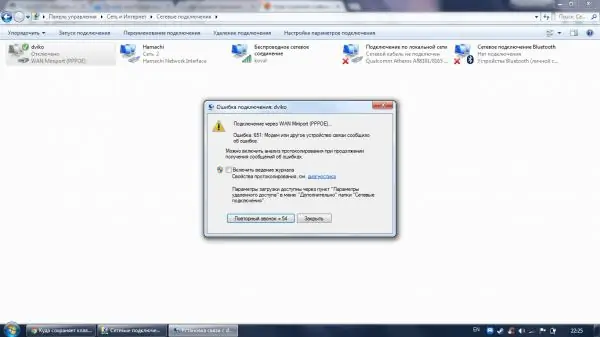
የአውታረ መረብ ሃርድዌር መበላሸት ሲጀምር የስህተት ኮድ 651 ይታያል
ይህ ስህተት ጸረ-ቫይረስ ወይም ዊንዶውስ ተከላካይ ፋየርዎል የበይነመረብ ግንኙነትን በሚያግድበት ጊዜ ሊከሰት ይችላል። በዚህ ጊዜ የደህንነት መገልገያዎችን ማሰናከል እና ግንኙነቱን ማረጋገጥ ያስፈልግዎታል ፡፡ ፋየርዎልን ለማጥፋት የሚከተሉትን ያድርጉ-
-
በዚህ ጽሑፍ ውስጥ “አዲስ ግንኙነት ፍጠር” በሚለው ክፍል ውስጥ እንደተገለጸው “የመቆጣጠሪያ ፓነልን” በ “ሩጫ” መስኮት በኩል ያስጀምሩ። እንዲሁም ፓነሉን በ “ጀምር” ወይም በ “ዊንዶውስ ፍለጋ” በኩል መክፈት ይችላሉ - ተገቢውን ጥያቄ ያስገቡ።

የዊንዶውስ ፍለጋ በፍለጋ አሞሌው ውስጥ “የቁጥጥር ፓነል” የሚለውን ጥያቄ ያስገቡ
-
በመቆጣጠሪያ ፓነል ውስጥ ከ "ፋየርዎል" ጋር የሚስማማውን አገናኝ ያግኙ።

የመቆጣጠሪያ ፓነል ክፍሎች ዝርዝር በመቆጣጠሪያ ፓነል ውስጥ “የዊንዶውስ ተከላካይ ፋየርዎል” ክፍሉን ይክፈቱ
-
በግራ አምድ ውስጥ አንቃ ወይም አሰናክል አገናኝን ጠቅ ያድርጉ።

ጥበቃን ማንቃት እና ማሰናከል "ፋየርዎልን አብራ ወይም አጥፋ" የሚለውን አገናኝ ፈልግ እና ክፈት።
-
በሚቀጥለው ገጽ ላይ ዋጋውን ለሁለት አሰናክል አውታረመረብ - “አሰናክል” ያዘጋጁ - ይፋዊ እና የግል ፡፡ ሁሉንም ለውጦች ለማስቀመጥ እሺን ጠቅ ያድርጉ። ግንኙነትዎን ለመፈተሽ ድር ጣቢያ ለመጎብኘት ይሞክሩ።

ንጥል አሰናክል እሴቱን ይምረጡ "አሰናክል" እና እሺ ላይ ጠቅ ያድርጉ
የሶስተኛ ወገን ጸረ-ቫይረስ ለተወሰነ ጊዜ ማሰናከል ከመደበኛ የዊንዶውስ ተከላካይ ወይም ፋየርዎል በጣም ቀላል ነው። እስቲ አቫስትን እንደ ምሳሌ በመጠቀም የአሰራር ሂደቱን እንመልከት-
- በማሳያው ላይ የዊንዶውስ ትሪውን ይክፈቱ እና በቀኝ መዳፊት አዝራሩ በፀረ-ቫይረስ አዶ ላይ ጠቅ ያድርጉ።
-
በሚታየው ምናሌ ውስጥ የአቫስት ማያ ገጾችን ያቀናብሩ ክፍሉን ይክፈቱ ፡፡

የአቫስት ማያ ገጾችን መቆጣጠር በ "ማያ ገጾች አቀናብር" ምናሌ ውስጥ ጸረ-ቫይረስ የማይሰራበትን ክፍለ ጊዜ ይምረጡ
- በሚታየው ዝርዝር ውስጥ መገልገያው የሚሰናከልበትን ጊዜ ይምረጡ - በዚህ ወቅት ጥበቃው አይሰራም እና ከዚያ በራስ-ሰር እንዲነቃ ይደረጋል። በዚህ ጊዜ ውስጥ በይነመረብ መድረስዎን ወይም አለመኖሩን ለመፈተሽ ጊዜ ያገኛሉ ፡፡ ያለ ራስ-ሰር ማግበር ሁሉንም ማያ ገጾች በአንድ ጊዜ ካጠፉ አይርሱ ፣ ካረጋገጡ በኋላ በተመሳሳዩ ትሪ ምናሌ በኩል እራስዎ ይመልሷቸው ፡፡
ስህተት 651 የአሽከርካሪ ብልሹነት ውጤት ሊሆን ይችላል - በዚህ ጽሑፍ አግባብ ባለው ክፍል ውስጥ ያሉትን መመሪያዎች በመጠቀም እንደገና ይጫኑ ወይም ያዘምኑ።
ስህተት 691 የተሳሳተ የተጠቃሚ ስም ወይም የይለፍ ቃል
ኮድ 691 ብዙውን ጊዜ የተጠቃሚ ስም ወይም የይለፍ ቃል ለጎራ ልክ እንዳልሆነ ከሚገልጽ መልእክት ጋር አብሮ ይመጣል ፡፡ ብዙውን ጊዜ ይህ ስህተት በአቅራቢው አውታረመረብ ውስጥ ለፈቃድ በተሳሳተ በተገባ ውሂብ ምክንያት ይከሰታል ፡፡ Rostelecom ለእርስዎ ያቀረበው የይለፍ ቃል እና የተጠቃሚ ስም በትክክል መግባቱን ያረጋግጡ እና ስህተት ካገኙ ያስተካክሉ እና እንደገና ከአውታረ መረቡ ጋር ለመገናኘት ይሞክሩ።
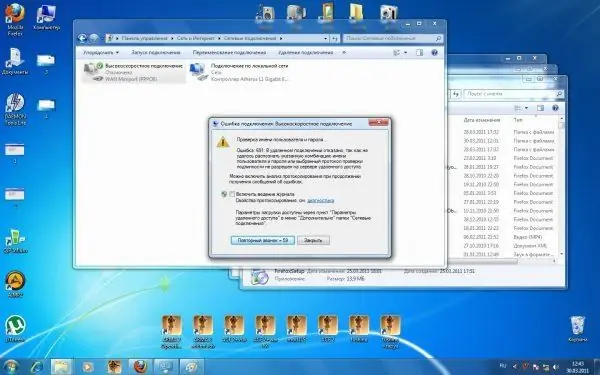
በአውታረ መረቡ ላይ ለመፍቀድ የተሳሳተ መረጃ ከገባ የስህተት ኮድ 691 ይከሰታል
የስህተት መንስኤ 691 ምናልባት ያልተሟላ መለያ ሊሆን ይችላል - በይነመረቡን እንደከፈሉ ያረጋግጡ ፣ እና ምንም ክፍያ ከሌለ ወደ አውታረ መረቡ ለመድረስ ያድርጉ ፡፡
ስህተት 678: ግንኙነቱ ቦዝኗል
የስህተት ኮድ 678 ብዙውን ጊዜ የርቀት ፒሲው በአሁኑ ጊዜ ምላሽ የማይሰጥበት መልእክት ይዞ ይመጣል ፡፡ ይህ ማለት አንድ ነገር ብቻ ነው - በአገልጋዩ እና በፒሲው መካከል ምንም ግንኙነት የለም ፡፡ በዚህ አጋጣሚ እንደ አንድ ደንብ በአንድ የተወሰነ አውታረመረብ አስማሚ በኩል የበይነመረብ ግንኙነት ተሰናክሏል ፡፡ እሱ በተጠቃሚው ራሱ ወይም በተንኮል አዘል ፕሮግራም ሊሰናከል ይችላል።

ስህተት 678 ማለት የእርስዎ ፒሲ የአሁኑ የበይነመረብ ግንኙነት ተሰናክሏል ማለት ነው
ችግሩን ለመፍታት እንደሚከተለው ግንኙነቱን ማግበር ያስፈልግዎታል
- በማሳያው ላይ "አውታረ መረብ እና ማጋሪያ ማዕከል" መስኮቱን ከ "መቆጣጠሪያ ፓነል" ያስጀምሩ። በእሱ ውስጥ አስማሚ ቅንብሮችን ለመለወጥ በአገናኙ ላይ ጠቅ ያድርጉ ፡፡
-
በአዲሱ መስኮት የግንኙነቶች ዝርዝር ውስጥ የራስዎን ያግኙ - “ተሰናክሏል” በሚለው ጽሑፍ ግራጫማ ይሆናል ፡፡

ግንኙነቱ ተቋርጧል ግንኙነትዎን በዝርዝሩ ውስጥ ይፈልጉ እና በቀኝ ጠቅ ያድርጉበት
-
በቀኝ መዳፊት አዝራሩ ላይ ጠቅ ያድርጉ እና “አንቃ” ን ይምረጡ ፡፡ የበይነመረብ ግንኙነትዎን ይፈትሹ።

አውታረ መረቡን በማብራት ላይ ግንኙነቱን በአውድ ምናሌው በኩል ያግብሩት
Rostelecom የቴክኒክ ድጋፍ
በግንኙነቱ ላይ ችግሮች ካጋጠሙዎት ሁኔታውን ለማብራራት ወደ Rostelecom የድጋፍ አገልግሎት በመደወል መብት አለዎት ፡፡ ዋናው ቁጥር 8 800 100 08 00 ነው ኦፕሬተሮች በሰዓት ዙሪያ ጥሪዎችን ይመልሳሉ ፡፡ እንዲሁም ለእርዳታ ከድርጅቱ የቅርቡ ጽ / ቤት ማነጋገር ይችላሉ ፡፡
ከበይነመረቡ ጋር በሌላ መንገድ (በ Rostelecom በኩል አይደለም) መገናኘት ከቻሉ በእገዛው ገጽ ላይ ወደ አቅራቢው ኦፊሴላዊ ድር ጣቢያ ይሂዱ ፡፡ የአንተን ስም ፣ የችግሩን ሁኔታ እና የግብረመልስ ዘዴን በመጥቀስ የግብረመልስ ቅጹን ሙላ ፡፡ ከተወሰነ ጊዜ በኋላ ተመልሰው ይደውሉልዎታል ወይም ችግሩን ለመፍታት ምክሮችን የያዘ ደብዳቤ ይልክልዎታል ፡፡
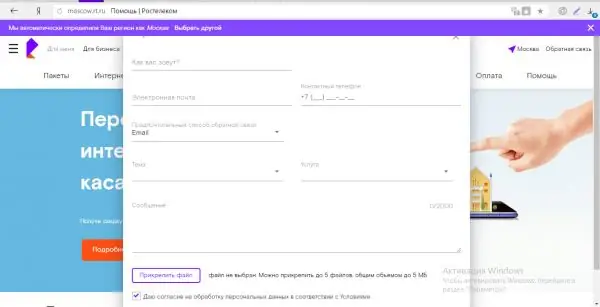
በሮስቴሌኮም አገልግሎቶች ላይ ችግር ካለብዎት በአቅራቢው ኦፊሴላዊ ድር ጣቢያ ላይ የችግሩን ዋና ይዘት በማቀናበር የግብረመልስ ቅጽ መሙላት ይችላሉ ፡፡
ከ Rostelecom ያለው በይነመረብ በተለያዩ ምክንያቶች ሊቀር ይችላል-በደንበኛው ሂሳብ ላይ ካለው ቀላል ዕዳ እስከ አውታረ መረብ አሽከርካሪዎች ችግሮች ፡፡ ግንኙነቱ በድንገት ከቀነሰ መጀመሪያ ማድረግ የሚጠበቅብዎት ሚዛንን ለመፈተሽ ፣ ሁሉንም ሃርድዌር እንደገና ለማስጀመር እና ያ የማይረዳ ከሆነ መደበኛውን የዊንዶውስ መላ ፈላጊ ማስኬድ ነው ፡፡ እነዚህ ዘዴዎች የማይሰሩ ከሆነ ራውተር የኔትወርክ ቅንብሮችን እና ግቤቶችን ለመለወጥ ፣ አስማሚ ሾፌሮችን ለማዘመን እና አዲስ ግንኙነት ለመፍጠር ይሞክሩ ፡፡
የሚመከር:
የ VAZ 2108, 2109 ማሞቂያ ደጋፊ (ሞተር): ለምን አይሰራም, የት እንደሚገኝ እና እንዴት ማስወገድ እንደሚቻል, እራስዎ ያድርጉት

የ VAZ 2108/09 ምድጃ አድናቂ ዓላማ እና ቦታ። የማሞቂያ ሞተር ብልሽቶች. ማራገቢያውን እንዴት ማስወገድ ፣ መበታተን እና መተካት እንደሚቻል
የበይነመረብ ፍጥነትን ከሮስቴሌኮም እንዴት እንደሚፈትሹ-በመስመር ላይ እና ሌሎች ዘዴዎችን ለመፈተሽ ጣቢያዎች

የበይነመረብ ግንኙነት ፍጥነትን የሚነኩ ምክንያቶች። ፒንግ ምንድን ነው ፣ የሰቀላ ፍጥነት እና የመቀበያ ፍጥነት። የበይነመረብ ፍጥነትን ለመለካት የተለያዩ መንገዶች
የቤት ውስጥ በይነመረብን ከሮስቴሌኮም እንዴት ማለያየት እንደሚቻል-ጊዜያዊ ማገድ እና ውሉን ሙሉ በሙሉ ማቋረጥ

በይነመረቡን ከ Rostelecom እንዴት ማገድ ወይም ማቋረጥ እንደሚቻል-ዘዴዎች ፣ አስፈላጊ ሰነዶች እና የአሠራር ሂደቶች ዝርዝር ፡፡ ለ Rostelecom የይገባኛል ጥያቄ እንዴት እንደሚጻፍ
የቤት ውስጥ በይነመረብ እና ቴሌቪዥን ከሮስቴሌኮም-ስለአገልግሎት ሰጪዎች አጠቃላይ ግምገማዎች እና ግምገማዎች

በሮስቴሌኮም ለቴሌቪዥን እና በይነመረብ ምን ዓይነት ታሪፎች ይሰጣሉ ፡፡ ኩባንያው በየትኛው ክልሎች ይሠራል? እንዴት እንደሚገናኝ. በይነመረቡ ላይ ችግሮች ያጋጥሙዎታል
የቤት ውስጥ በይነመረብን እና ቴሌቪዥን ከሮስቴሌኮም እንዴት እንደሚገናኙ-የግንኙነት ፍተሻ እና ጥያቄን ለመተው መንገዶች

በሮስቴሌኮም ለኢንተርኔት እና ለቴሌቪዥን ምን ዓይነት ጥቅሎች ይሰጣሉ-ዋጋዎች ፣ ማስተዋወቂያዎች ፡፡ አገልግሎቶችን እንዴት እንደሚያገናኙ-ድርጣቢያ ፣ ቢሮ ፣ ስልክ ፡፡ በይነመረብን በዊንዶውስ ላይ እንዴት ማዋቀር እንደሚቻል
